Sblocca l'ID Apple, rimuovi la password dello schermo, ignora il tempo di screem.
- Sblocca ID Apple
- Bypass Blocco attivazione iCloud
- Strumento di sblocco di Doulci iCloud
- Factory Sblocca iPhone
- Bypass Passcode per iPhone
- Reimposta il passcode dell'iPhone
- Sblocca ID Apple
- Sblocca iPhone 8 / 8Plus
- Rimozione blocco iCloud
- iCloud Sblocco Deluxe
- Blocca schermo iPhone
- Sblocca iPad
- Sblocca iPhone SE
- Sblocca iPhone Tmobile
- Rimuovi la password dell'ID Apple
Sblocca iPhone con successo utilizzando i metodi principali
 aggiornato da Lisa Ou / 07 giugno 2023 16:30
aggiornato da Lisa Ou / 07 giugno 2023 16:30Mio nipote stava giocando con il mio iPhone ieri sera e continuava a prenderlo anche senza il mio permesso. Quindi, non ho avuto altra scelta che cambiare il passcode poiché era già tardi e aveva bisogno di andare a letto. Tuttavia, ero così assonnato che non ricordavo il nuovo passcode che avevo impostato quando mi sono svegliato questa mattina. Potete aiutarmi a sbloccare il mio iPhone 12 Pro Max?
Essere bloccati fuori dal tuo iPhone è un problema comune che potresti incontrare di tanto in tanto. Questo accade molto spesso quando cambi la tua password di recente e la dimentichi immediatamente, poiché quella vecchia è probabilmente impressa nella tua mente. O in altre situazioni, potrebbero essere stati fatti troppi tentativi di password da parte di altre persone per sbloccare il tuo iPhone ma non sono riusciti a farlo. Quando ciò accade, devi trovare una strategia sicura per sbloccare il tuo dispositivo senza causare danni. Per fortuna, abbiamo identificato le principali soluzioni per questo problema dopo aver fatto il giro del web. Si prega di comprendere i metodi principali elencati di seguito per iniziare a sbloccare il tuo iPhone.


Elenco delle guide
Parte 1. Come sbloccare iPhone utilizzando FoneLab iOS Unlocker
Sblocco iOS FoneLab è un programma affidabile per aiutarti a uscire dal tuo dispositivo iOS bloccato. Se tu dimentica il passcode dell'iPhone, ID Apple, ecc., puoi fare affidamento su questo strumento per salvarti dai guai. Non funziona solo su iPhone ma anche su iPad e iPod Touch, quindi sai che vale la pena installarlo. Inoltre, FoneLab iOS Unlocker te lo consente bypassare il codice di restrizione del tempo di utilizzo senza perdere un singolo file o dati sul tuo dispositivo. Non importa se lo schermo del tuo iPhone non risponde, è disabilitato o si trova in altre sfortunate situazioni. Puoi fidarti di questo sblocco per rimuovere la sua password a prescindere.
FoneLab ti aiuta a sbloccare lo schermo dell'iPhone, rimuove l'ID Apple o la sua password, rimuove il tempo dello schermo o il passcode di restrizione in secondi.
- Ti aiuta a sbloccare lo schermo dell'iPhone.
- Rimuove l'ID Apple o la sua password.
- Rimuovi il tempo sullo schermo o il codice di restrizione in secondi.
Visualizza le istruzioni sicure di seguito per capire come sbloccare iPhone senza passcode utilizzando FoneLab iOS Unlocker:
Passo 1 Salva una copia di FoneLab iOS Unlocker accedendo alla sua pagina Web ufficiale e premendo Scarica gratis sullo schermo in basso a sinistra. Puoi scegliere il pulsante con il logo di Windows o visualizzare quello con il logo Apple facendo clic Vai alla versione per Mac. Una volta salvato, fai clic su di esso e concedi l'autorizzazione affinché la finestra del programma visualizzi il pulsante Installa. Fare clic su di esso, quindi eseguire l'installazione del programma per avviarlo successivamente sul computer.
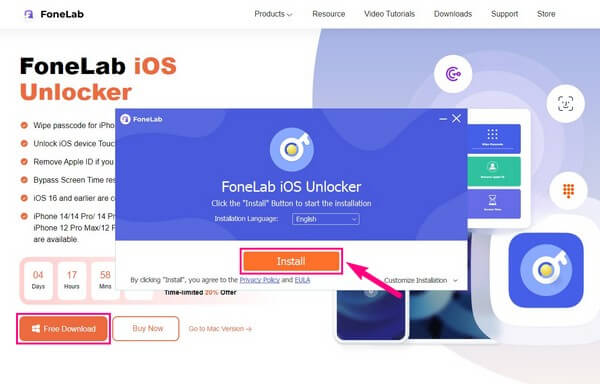
Passo 2 Una volta eseguito FoneLab iOS Unlocker, vedrai le sue funzioni chiave sulla sua interfaccia principale. La funzione Wipe Passcode serve per rimuovere il blocco dello schermo di un dispositivo iOS. Successivamente, come suggerisce il nome, Rimuovi ID Apple ignora l'ID Apple del tuo dispositivo iOS. Nel frattempo, Screen Time rimuove la password di restrizione. Scegliere Pulisci passcode.
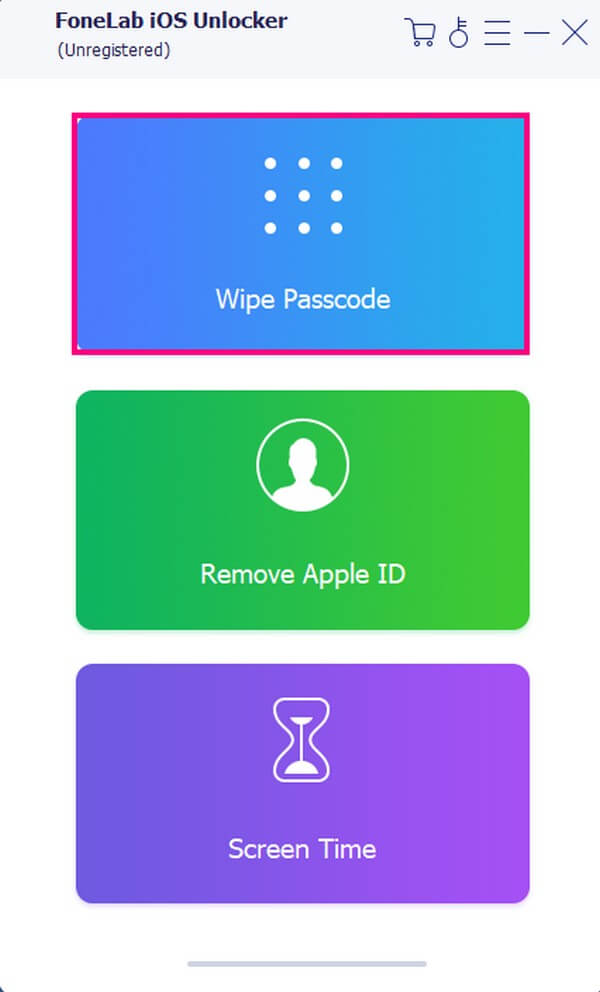
Passo 3 Premi Start sulla seguente interfaccia, quindi collega il tuo iPhone utilizzando un cavo USB al computer. Consentirà allo sblocco di leggere il tuo dispositivo e visualizzare le sue informazioni, inclusa la categoria, il tipo e il modello del dispositivo sull'interfaccia. Controllare le informazioni e confermare la correttezza facendo clic su Inizio scheda sotto la versione iOS del tuo iPhone.
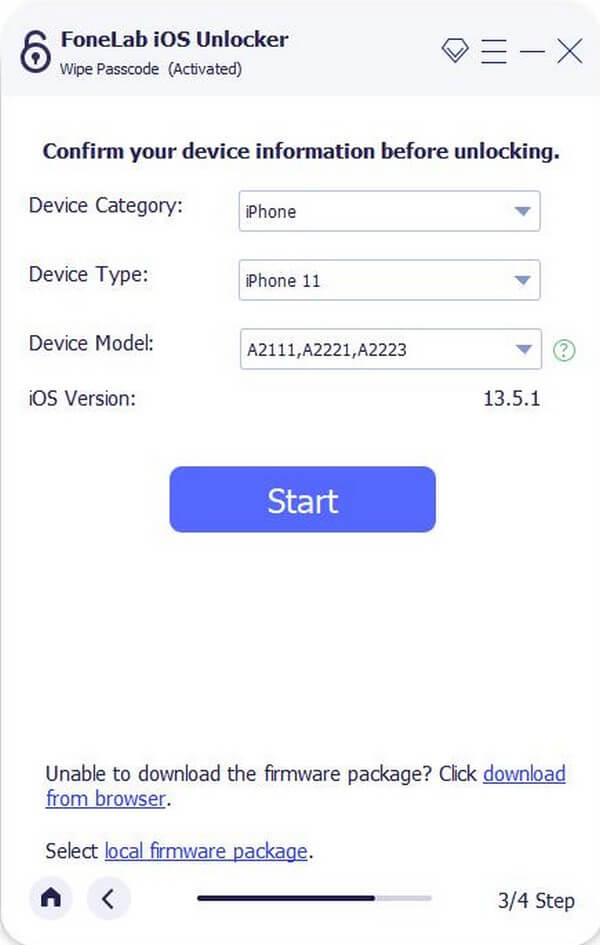
Passo 4 Aspettati che il pacchetto firmware venga scaricato e, al termine, fai clic Sbloccare, che ti porta all'ultimo passaggio, che richiede l'inserimento 0000 nel campo. Ma prima di procedere, comprendi gli avvertimenti scritti di seguito. Infine, fai clic su Sbloccare pulsante accanto al campo per rimuovere la password del tuo iPhone.
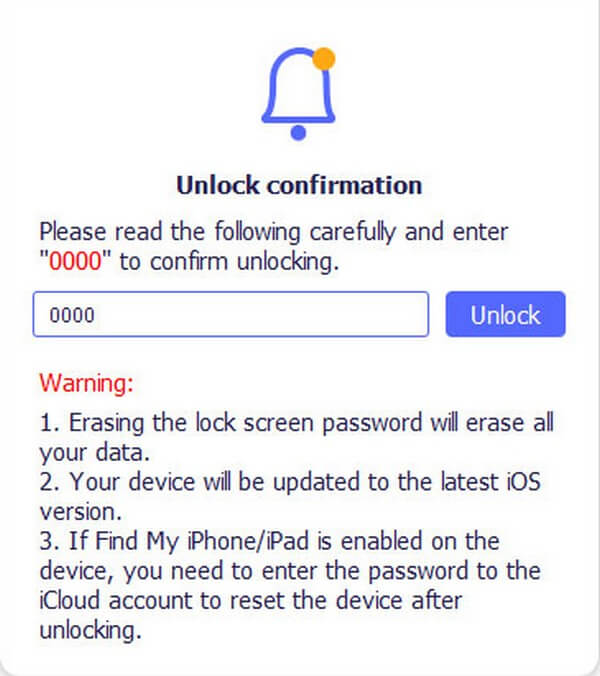
FoneLab ti aiuta a sbloccare lo schermo dell'iPhone, rimuove l'ID Apple o la sua password, rimuove il tempo dello schermo o il passcode di restrizione in secondi.
- Ti aiuta a sbloccare lo schermo dell'iPhone.
- Rimuove l'ID Apple o la sua password.
- Rimuovi il tempo sullo schermo o il codice di restrizione in secondi.
Parte 2. Come sbloccare iPhone tramite iCloud da remoto
Se preferisci sbloccare il tuo iPhone da remoto, una delle strategie che puoi prendere in considerazione è l'utilizzo di iCloud. Questo servizio viene utilizzato principalmente per archiviare i dati del dispositivo con i suoi 5 GB di spazio di archiviazione gratuiti. Ma tra le sue funzioni utili c'è la funzione Trova il mio, che può rimuovere il blocco del tuo iPhone cancellando il dispositivo. Tuttavia, questa funzione deve essere stata abilitata in anticipo sul tuo iPhone. In caso contrario, non vedrai il dispositivo che desideri sbloccare nell'elenco dei dispositivi attivati nella funzione Trova il mio iCloud.
Osserva i passaggi incontrastati sottostanti per sbloccare iPhone 12 tramite iCloud da remoto:
Passo 1 Vai alla pagina web di iCloud sul tuo computer o su altri dispositivi compatibili. Colpo Accedi e attendi che il campo di accesso venga visualizzato sulla pagina. Successivamente, inserisci il tuo ID Apple e la password per accedere al tuo account iCloud per accedere.
Passo 2 Le funzionalità di iCloud verranno visualizzate sulla sua interfaccia. Devi cercare il Trova il mio icona e fare clic su di essa per visualizzare l'opzione desiderata. Vedrai una mappa nella pagina successiva che mostra la posizione del tuo dispositivo. Visualizza tutti i dispositivi sul tuo servizio Trova il mio, quindi seleziona l'iPhone che speri di sbloccare.
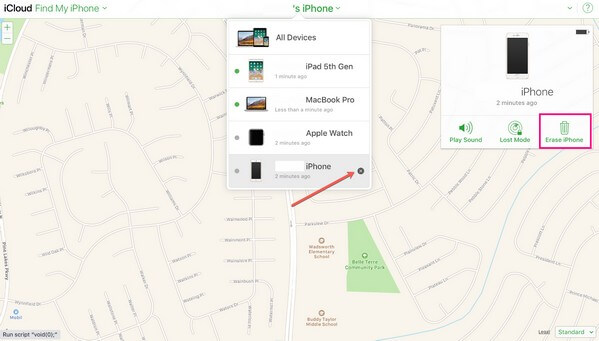
Passo 3 Quando vengono visualizzate le opzioni del dispositivo, seleziona il Cancella iPhone scheda e confermare l'eliminazione. Il servizio cancellerà quindi i dati del tuo dispositivo, restituendoti il tuo iPhone con le impostazioni predefinite. Quindi puoi utilizzare nuovamente il tuo iPhone sbloccato.
Parte 3. Come sbloccare iPhone con iTunes o Finder
iTunes è anche uno dei programmi di cui fidarsi quando sblocchi il tuo iPhone. La sua funzione di ripristino ti aiuterà a ripristinare il tuo dispositivo con la password rimossa. Nel frattempo, tieni presente che iTunes ora è solo su Windows e versioni precedenti di macOS. Se utilizzi un Mac con una versione successiva di MacOS, puoi invece utilizzare il Finder.
Tieni a mente le semplici indicazioni di seguito per determinare come sbloccare iPhone XR con iTunes:
Passo 1 Scarica o installa iTunes se il programma non è ancora sul tuo computer e assicurati di ottenere l'ultima versione. Successivamente, avvialo e collega il tuo iPhone utilizzando un cavo Lightning.
Passo 2 Puoi aspettarti che iTunes riconosca che il tuo iPhone è bloccato. Colpire il icona del telefono cellulare sull'interfaccia in alto a sinistra di iTunes, quindi direttamente a Sommario .
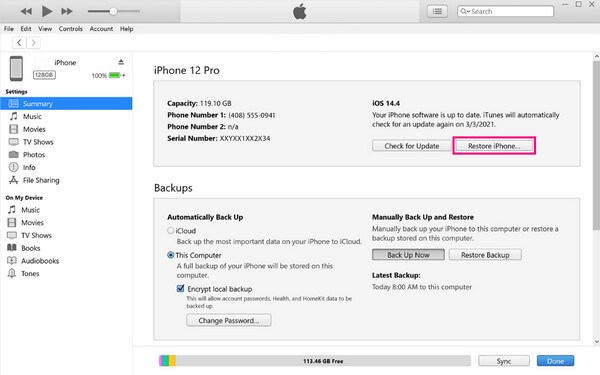
Passo 3 La casella sotto il nome del tuo iPhone conterrà le informazioni sul tuo dispositivo. Clicca il ripristinare iPhone scheda sotto le informazioni sulla versione di iOS nella parte sinistra. Quando richiesto, premi Ripristinare, poi Concordare per ripristinare e sbloccare il tuo iPhone.
Tuttavia, il tuo iPhone deve essere sincronizzato con iTunes o Finder sul computer prima di poter utilizzare questo metodo. In caso contrario, non sarai in grado di recuperare il tuo dispositivo poiché non è sincronizzato. Inoltre, questo metodo richiede più tempo degli altri in questo articolo.
FoneLab ti aiuta a sbloccare lo schermo dell'iPhone, rimuove l'ID Apple o la sua password, rimuove il tempo dello schermo o il passcode di restrizione in secondi.
- Ti aiuta a sbloccare lo schermo dell'iPhone.
- Rimuove l'ID Apple o la sua password.
- Rimuovi il tempo sullo schermo o il codice di restrizione in secondi.
Parte 4. Domande frequenti su come sbloccare un iPhone
Come sbloccare gratuitamente iPhone 8 Plus per qualsiasi operatore telefonico?
Sì. Apri un servizio di sblocco online, come iPhoneIMEI, iPhoneapprovedunlock, Simunlock e altro. Puoi inviare il tuo ordine di sblocco per iPhone online. Occorrono 2-5 giorni lavorativi per sbloccare iPhone 8 Plus senza password da remoto. Successivamente, puoi sbloccare l'operatore di iPhone 8. Effettua un ordine e completa l'acquisto.
1. Puoi sbloccare iPhone 8 con Siri?
Sì. Puoi utilizzare il comando vocale di Siri per sbloccare gratuitamente iPhone 8 e iPhone 8 Plus. Assicurati di utilizzare iPhone 8 con iOS 9 e iOS 12.1. A proposito, devi prima abilitare Siri su iPhone 8.
2. Perché non riesco a sbloccare iPhone con iTunes?
In primo luogo, dovresti usare un computer affidabile. Altrimenti, iTunes non può rilevare il tuo iPhone 8 senza password. In secondo luogo, controlla se Accessori USB se abilitato. Puoi andare a Impostazioni profilo ed Tocca ID e passcode avere un assegno. In terzo luogo, puoi utilizzare iTunes per sbloccare la password di blocco dello schermo di iPhone 8. Ma non puoi sbloccare Blocco attivazione iCloud con iTunes.
3. Posso sbloccare il mio iPhone da solo?
Si, puoi. Puoi rimuovere rapidamente il blocco del tuo iPhone provando almeno una delle tecniche consigliate sopra. Ci sono solo conseguenze inevitabili, come la cancellazione dei tuoi dati, ma ti consente comunque di sbloccare il tuo iPhone. Ad esempio, puoi provare il Sblocco iOS FoneLab anche senza l'aiuto di altri con conoscenze avanzate. Questo programma richiede solo le istruzioni di base di cui sopra per sbloccare il dispositivo.
4. È possibile sbloccare il mio iPhone da un altro dispositivo?
Sì. Puoi sbloccare il tuo iPhone con un altro dispositivo utilizzando il Trova il mio funzione su iCloud. Tutto quello che devi fare è accedere al Trova il mio app o il computer per utilizzare il Cancella dispositivo funzione. In alternativa, Sblocco iOS FoneLab può anche aiutarti a sbloccare il tuo dispositivo sul computer.
Speriamo che le strategie che abbiamo fornito siano state abbastanza utili per aiutarti a sbloccare il tuo iPhone. Se hai più problemi con il dispositivo, sono disponibili più soluzioni su Sblocco iOS FoneLab sito.
FoneLab ti aiuta a sbloccare lo schermo dell'iPhone, rimuove l'ID Apple o la sua password, rimuove il tempo dello schermo o il passcode di restrizione in secondi.
- Ti aiuta a sbloccare lo schermo dell'iPhone.
- Rimuove l'ID Apple o la sua password.
- Rimuovi il tempo sullo schermo o il codice di restrizione in secondi.
